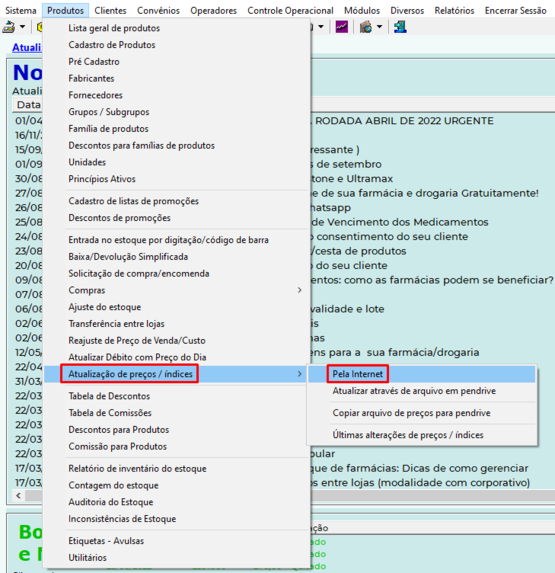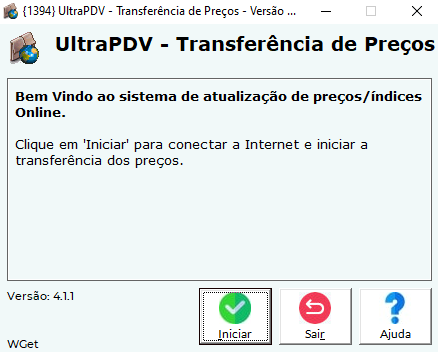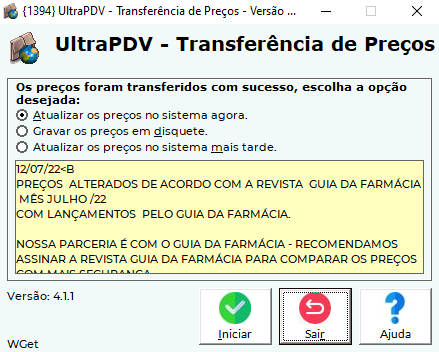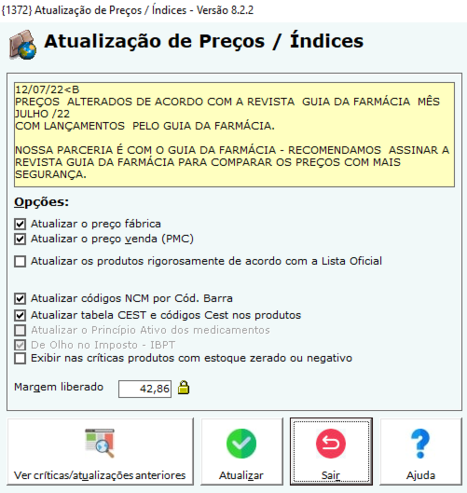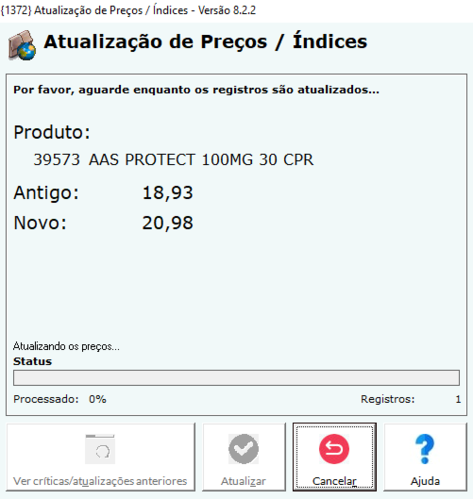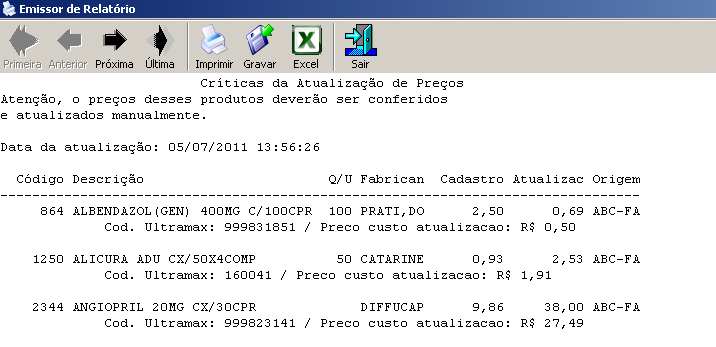Mudanças entre as edições de "ULT-010-COMO ATUALIZAR PREÇOS DE MEDICAMENTOS"
| Linha 6: | Linha 6: | ||
Entrar no módulo ULTRAADM , digitar a senha e quando aparecer a tela abaixo clique em '''PRODUTOS''' e aparecerá o '''MENU''' abaixo, escolha '''ATUALIZAÇÃO DE PREÇOS'''. | Entrar no módulo ULTRAADM , digitar a senha e quando aparecer a tela abaixo clique em '''PRODUTOS''' e aparecerá o '''MENU''' abaixo, escolha '''ATUALIZAÇÃO DE PREÇOS'''. | ||
| − | [[Arquivo: | + | |
| + | [[Arquivo:Ult10a.png|573x573px]] | ||
| + | |||
Na tela acima escolha a opção '''PELA INTERNET'''. | Na tela acima escolha a opção '''PELA INTERNET'''. | ||
Aparecerá a tela abaixo, onde você deve clicar em '''INICIAR''' | Aparecerá a tela abaixo, onde você deve clicar em '''INICIAR''' | ||
| − | [[Arquivo: | + | |
| + | [[Arquivo:Ult10b.png]] | ||
| + | |||
Quando aparecer a tela abaixo clique em '''INICIAR''' | Quando aparecer a tela abaixo clique em '''INICIAR''' | ||
| − | [[Arquivo: | + | |
| + | [[Arquivo:Ult10c.png]] | ||
| + | |||
Então você verá a tela a seguir: '''onde você deverá assinalar as opções desejadas e clique em ATUALIZAR'''. | Então você verá a tela a seguir: '''onde você deverá assinalar as opções desejadas e clique em ATUALIZAR'''. | ||
| − | [[Arquivo: | + | |
| + | [[Arquivo:Ult10d.png|493x493px]] | ||
| + | |||
O Sistema mostrará a tela abaixo, aguarde enquanto o Sistema esta atualizando. | O Sistema mostrará a tela abaixo, aguarde enquanto o Sistema esta atualizando. | ||
| − | [[Arquivo: | + | |
| + | [[Arquivo:Ult10e.png|499x499px]] | ||
| + | |||
Após a '''atualização de preços''' aparecerá a tela abaixo: | Após a '''atualização de preços''' aparecerá a tela abaixo: | ||
[[Arquivo:010-6.png|centro]] | [[Arquivo:010-6.png|centro]] | ||
Edição das 14h13min de 13 de julho de 2022
Assista também o vídeo tutorial: https://youtu.be/PFY_XEpq_sM
Obs 1: O Sistema poderá ser utilizado normalmente enquanto é feita a ATUALIZAÇÃO DE PREÇOS.
Obs 2: Somente serão alterados os Medicamentos que tiverem o código Ultramax ou estiverem com o código de barras correto.
Entrar no módulo ULTRAADM , digitar a senha e quando aparecer a tela abaixo clique em PRODUTOS e aparecerá o MENU abaixo, escolha ATUALIZAÇÃO DE PREÇOS.
Na tela acima escolha a opção PELA INTERNET.
Aparecerá a tela abaixo, onde você deve clicar em INICIAR
Quando aparecer a tela abaixo clique em INICIAR
Então você verá a tela a seguir: onde você deverá assinalar as opções desejadas e clique em ATUALIZAR.
O Sistema mostrará a tela abaixo, aguarde enquanto o Sistema esta atualizando.
Após a atualização de preços aparecerá a tela abaixo:
Clique OK na Tela acima:
Na Tela abaixo você deverá clicar em EXIBIR CRITICAS para analisar a listagem de Criticas. Todos os Medicamentos relacionados nessa listagem não foram alterados pelo sistema, devido ao Preço a ser alterado, ser muito divergente de sua tabela de preços. Nesse caso as alterações deverão ser feitas manualmente.
Todos os Medicamentos listados deverão ser alterados manualmente: